大四老狗今年要上两门项目实践课,其中一门要用到Java,之前都是头铁用VSCode或者Eclipse编译Java环境的,这次要求用IDEA,于是记录一下学习过程(好耶!禁止好耶)
IDEA
1. IDEA简介
IDEA,全称 IntelliJ IDEA,是 Java 语言的集成开发环境,IDEA 在业界被公认为是最好的 java 开发工具之一,尤其 在智能代码助手、代码自动提示、重构、J2EE 支持、JUnit、CVS 整合、创新的 GUI 设计等方面的功能是非常牛逼 的。IDEA 几乎支持与 Java 开发有关的所有操作。
2. IDEA下载
IDEA分旗舰版(30天试用)和社区版(免费)。我这里下载的是旗舰版+破解。破解方式在下面会说明。
安装之前,建议电脑配置:内存最少4G以上,CPU i5以上,JDK1.8以上。
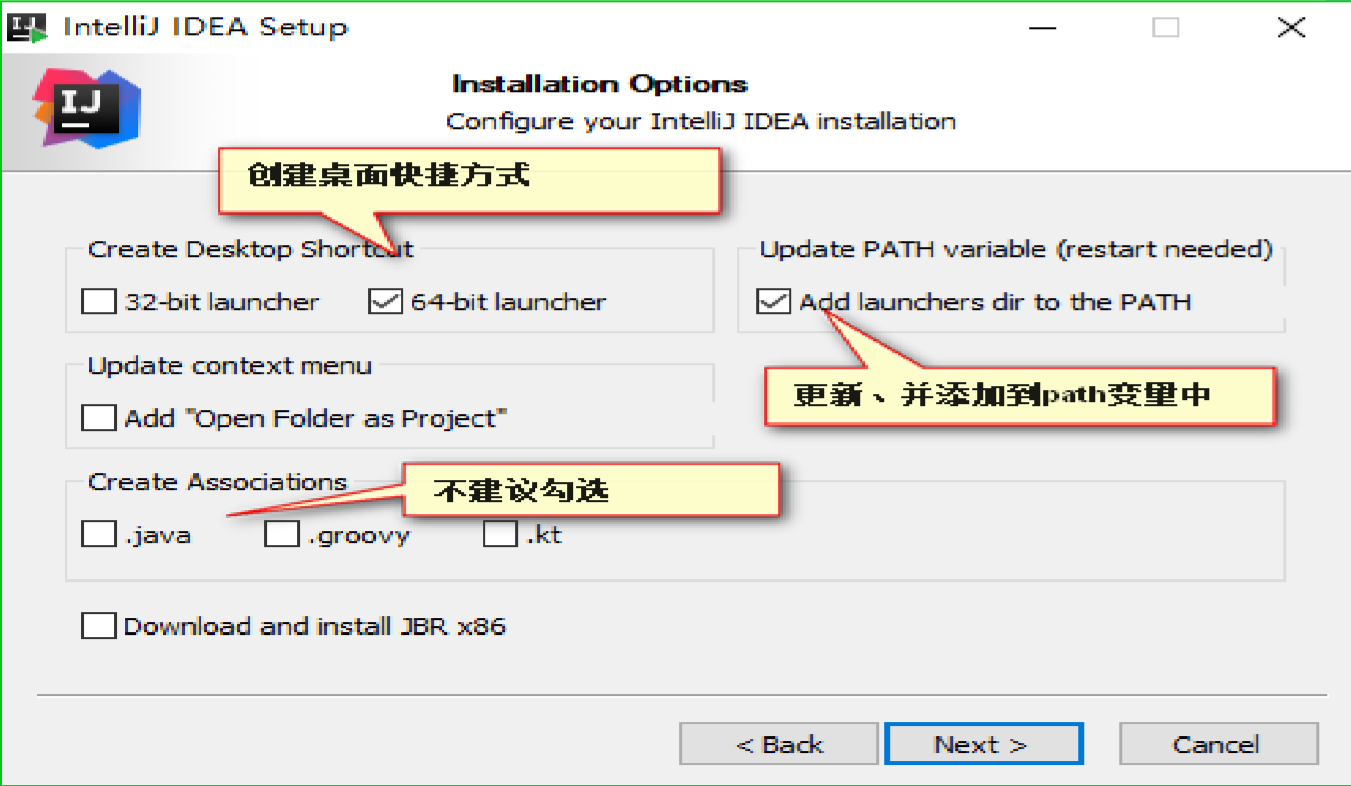
安装时勾选上图所示,其他的按默认配置就好。
3. 启动IDEA
双击桌面上的idea图标即可启动。
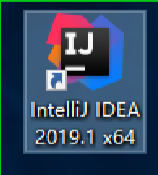
启动时,询问是否需要导入一些配置,可以选择不导入。
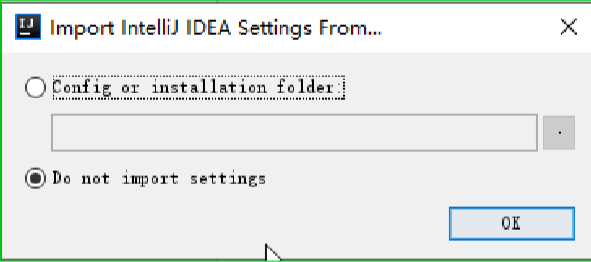
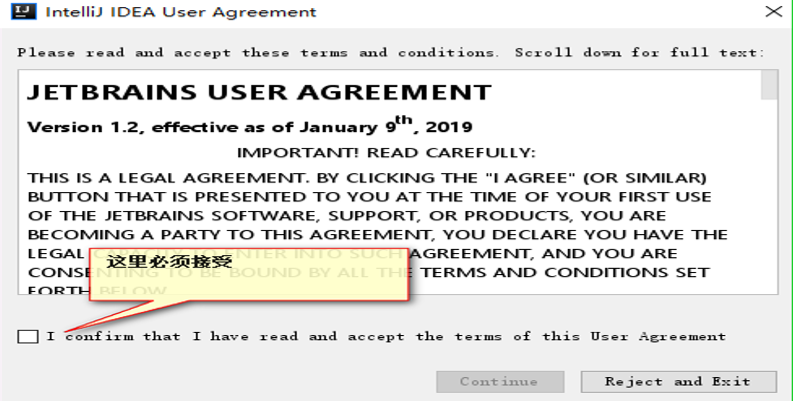
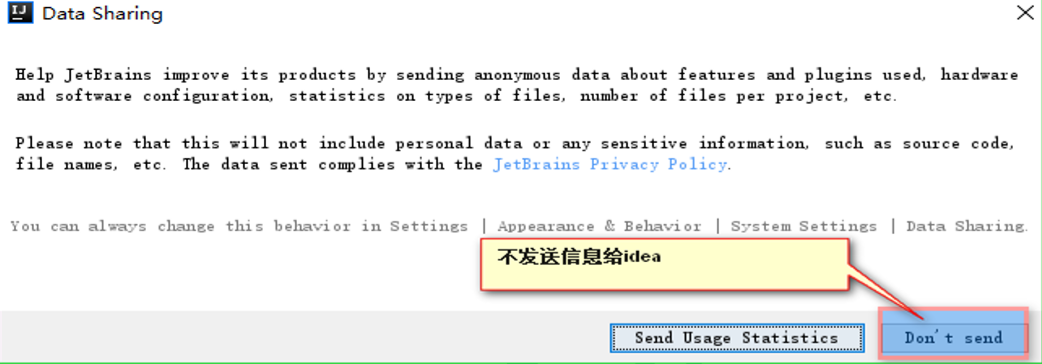
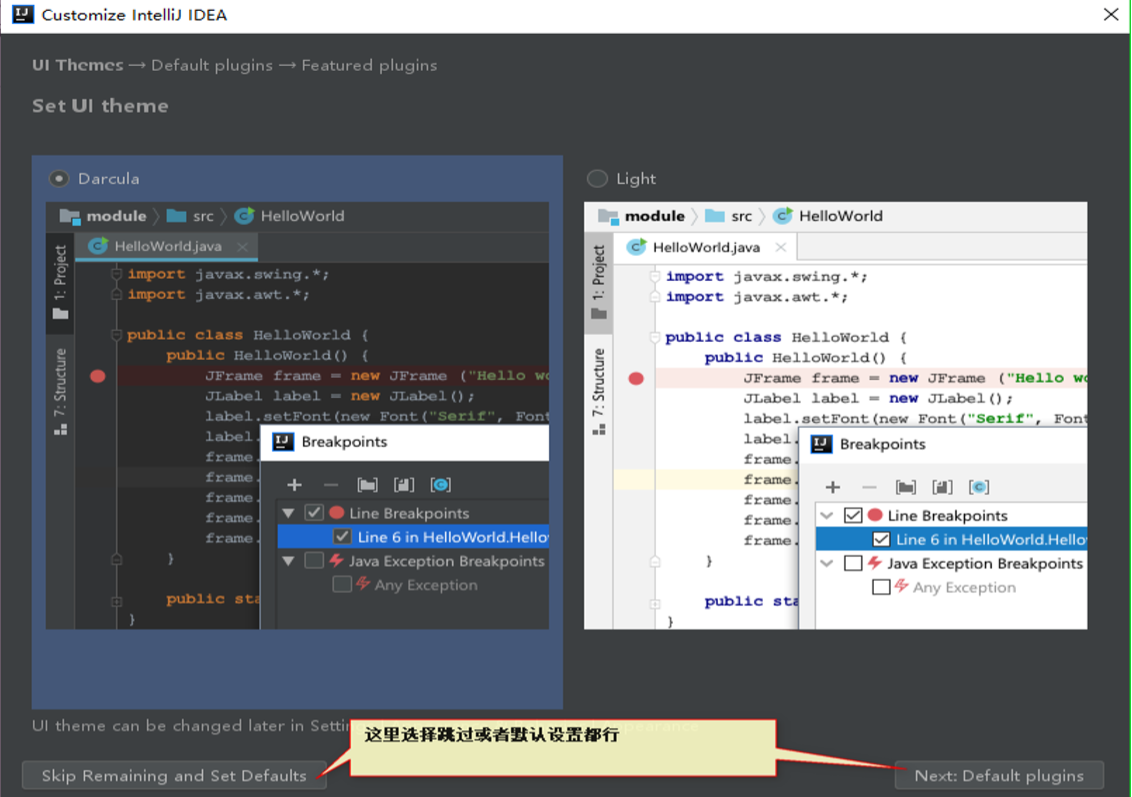
4. 激活IDEA
目前能破解的IDEA版本是2020.1(最新版我试了会卡住),破解方式参照了这篇文章点击此处。
5. 第一个程序Hello World
现在,就可以使用IDEA编写Java程序了!那么,第一个程序当然得是The World Hello World了!
创建Java项目。

选择SDK。
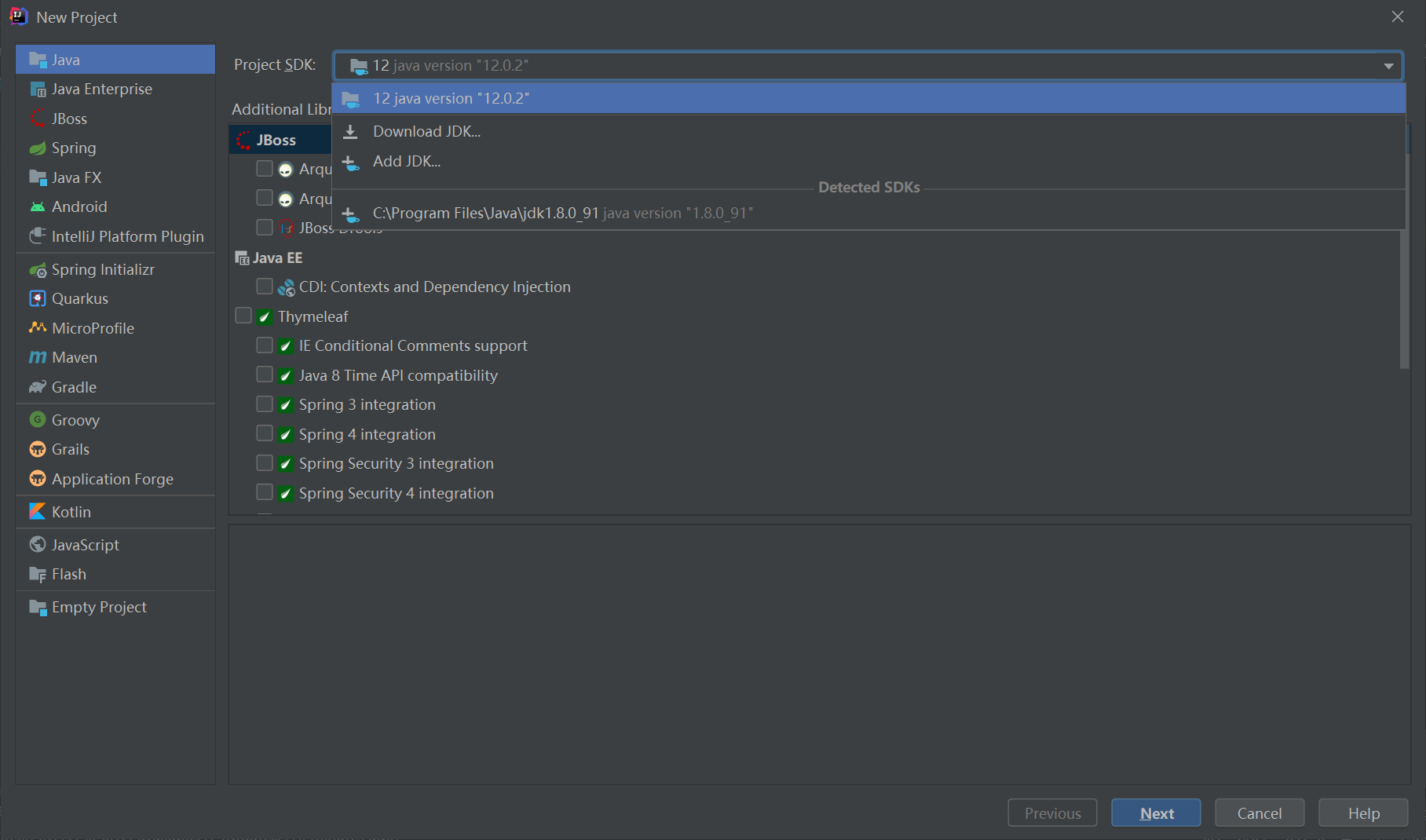
之后直接默认配置就好。
新建完项目后,选择src文件夹,右键new,选择Java class创建class。

接着就可以编写测试程序了。
1 | public class hello { |
在程序空白处右键菜单,选择run运行。
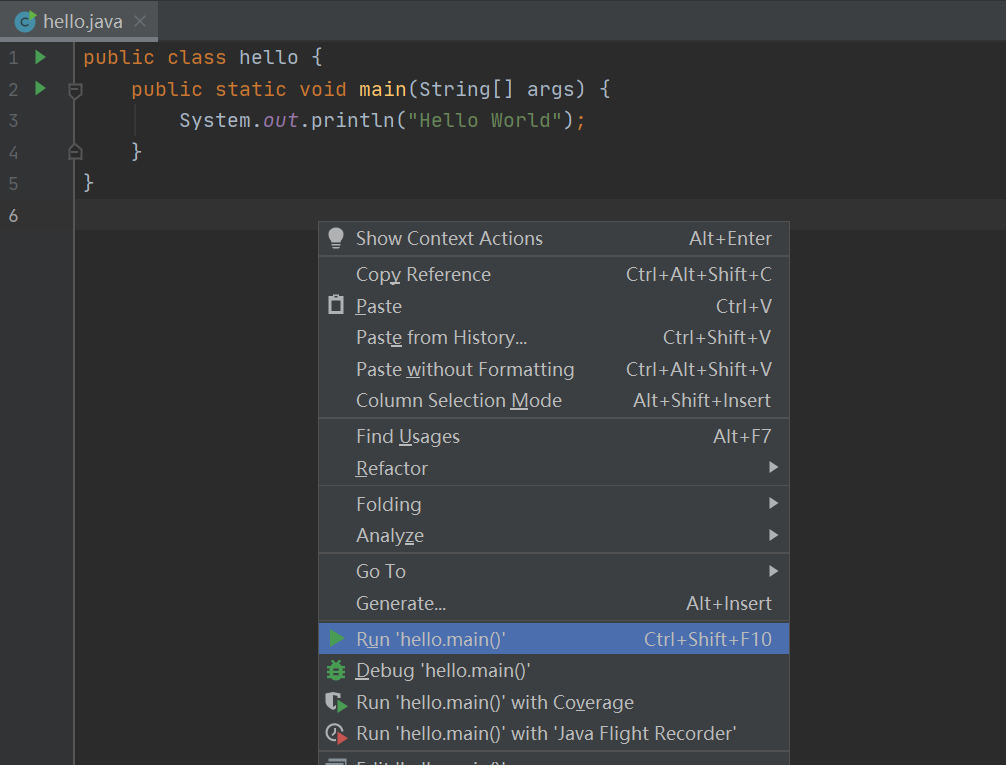
运行成功!

值得注意的是,使用IDEA写完代码,不用手动保存,IDEA会自动完成保存代码。
Maven
1. 你说的这个Maven,它到底是个什么?
Maven是一款服务于Java平台的自动化构建工具,它可以规范jar包的下载,并将jar包保存在‘仓库’中进行管理,项目需要该jar包的时候从仓库中引用即可,可以节省存储空间。另外,maven还可以自己处理jar包之间的依赖关系,只需要引入一个主jar包,依赖包会由maven自己引入。
所谓构建,是以java源文件、配置文件、jsp、html、图片等资源作为原材料去生产一个可以运行的项目的过程。构建的环节如下:
- 清理:将以前编译得到的旧的.class文件删除,为下一次的编译做准备
- 编译:将.java文件编译成.class文件
- 测试:自动测试,自动调用junit程序
- 报告:测试程序执行的结果
- 打包:java项目打jar包,web项目打war包
- 安装:Maven特定的概念—将打包得到的文件复制到“仓库”的指定位置
- 部署:web项目生成war包复制到Servlet容器的指定目录下,例如tomcat的webapps目录,使其可以运行
2. 好像有点懂了,那怎么才能搞到呢
下载和解压
Maven-3.6.3的下载地址。需要找一个非中文的非C盘目录解压。我这里解压在D盘。
下载Maven仓库
下载Maven仓库(里面有一些常用jar包),解压到非C盘非中文目录。我这里解压到D:\apache-maven-3.6.3\repository下。复制解压目录,下一步会用到。
修改Maven目录下的配置文件apache-maven-3.6.3\conf\settings.xml,将Maven默认的仓库目录改为我们刚刚复制的解压目录。
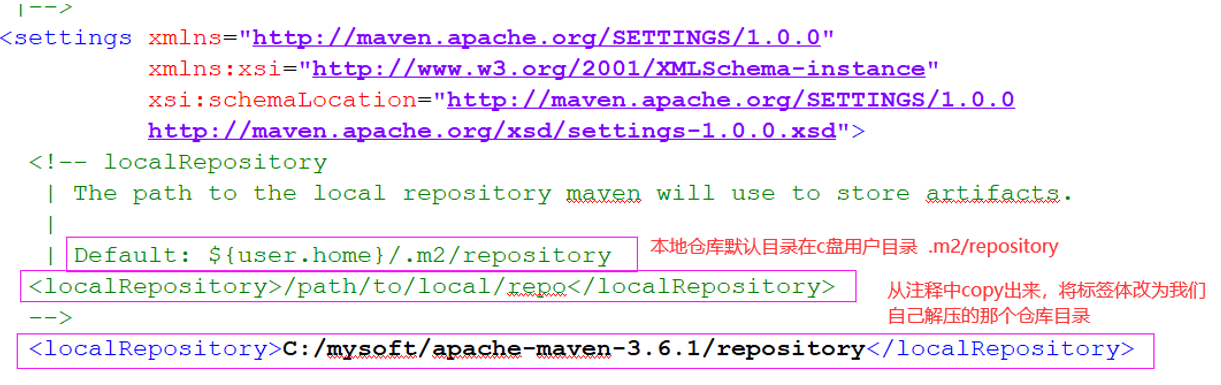
配置环境变量
1)检查JAVA_HOME环境变量
很久之前做的,这里就不赘述了(其实是不记得了)。
2)配置Maven环境变量。这个到系统环境变量配置里去添加一下:

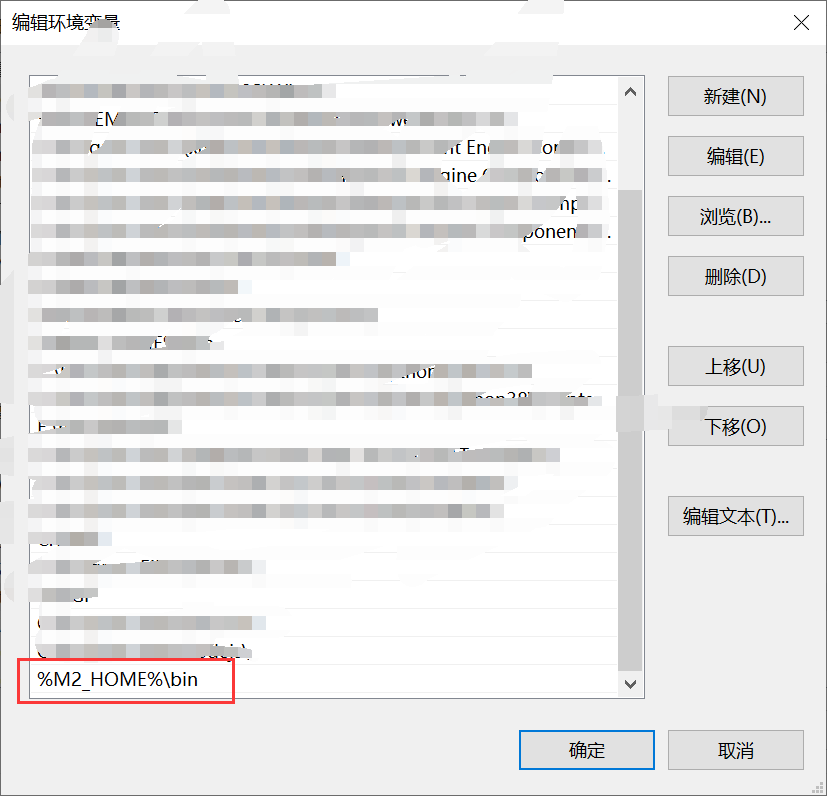
3)查看Maven版本

更改默认下载路径
默认在中央仓库下载,比较慢,更改一下默认的下载路径(还是在apache-maven-3.6.3\conf\settings.xml中),配置阿里云下载。

到这里,Maven的配置就完成了。
3. 配置了这么多,那么应该怎么用呢
IDEA使用Maven构建项目
首先,打开IDEA,如下图所示构建一个Java项目。
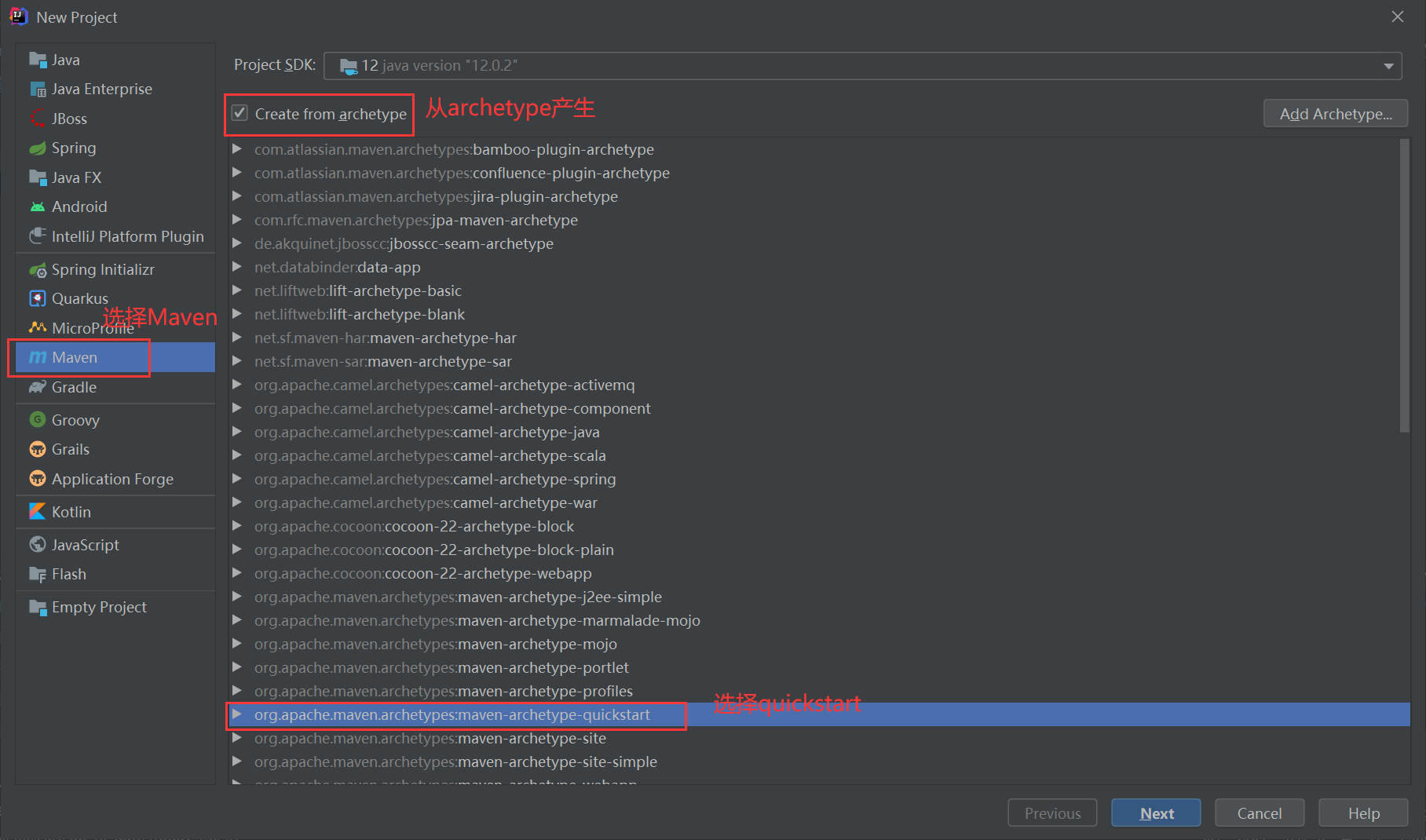
点击Next,给项目起一个名字(我就随便起了)。
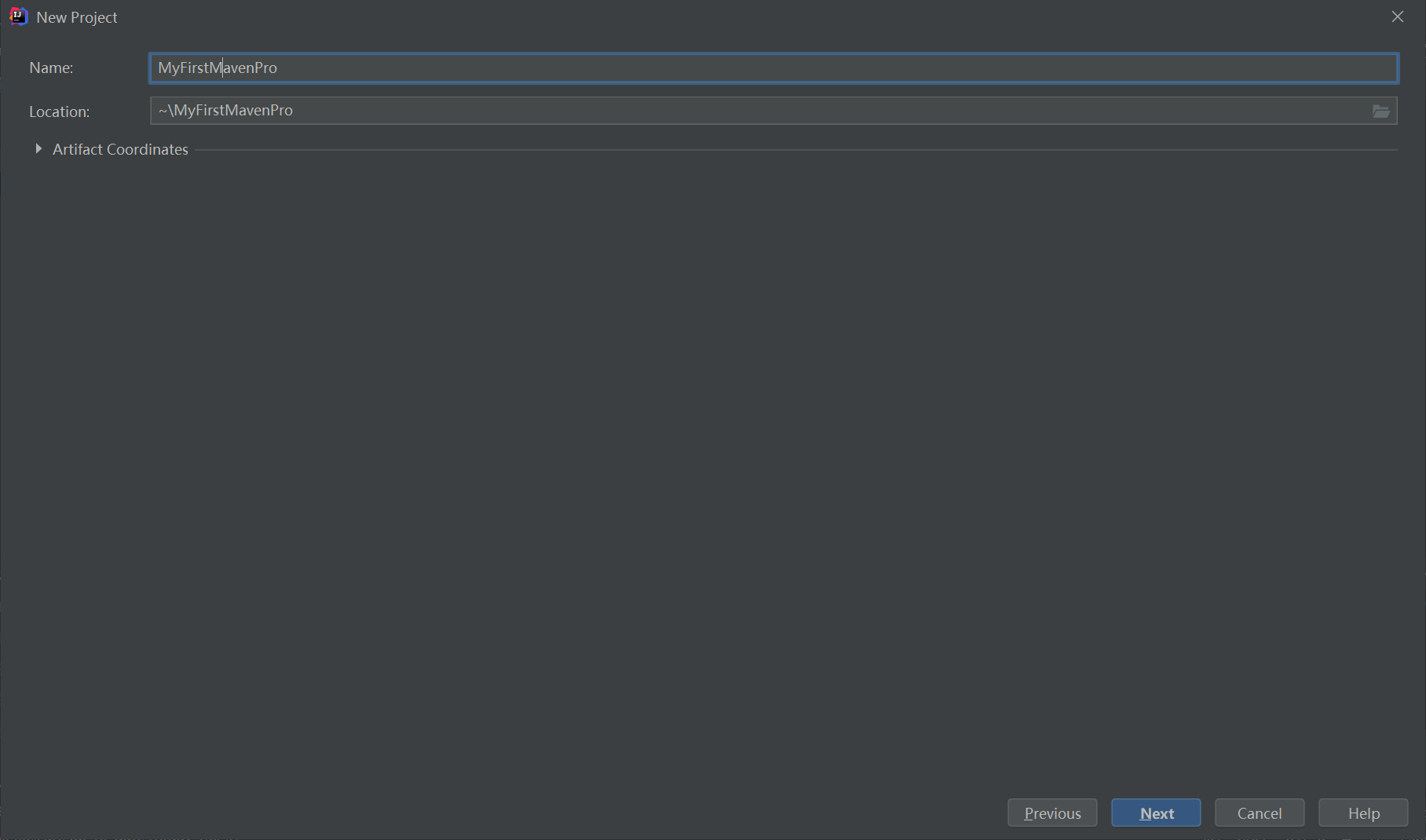
最后选择Maven的目录。
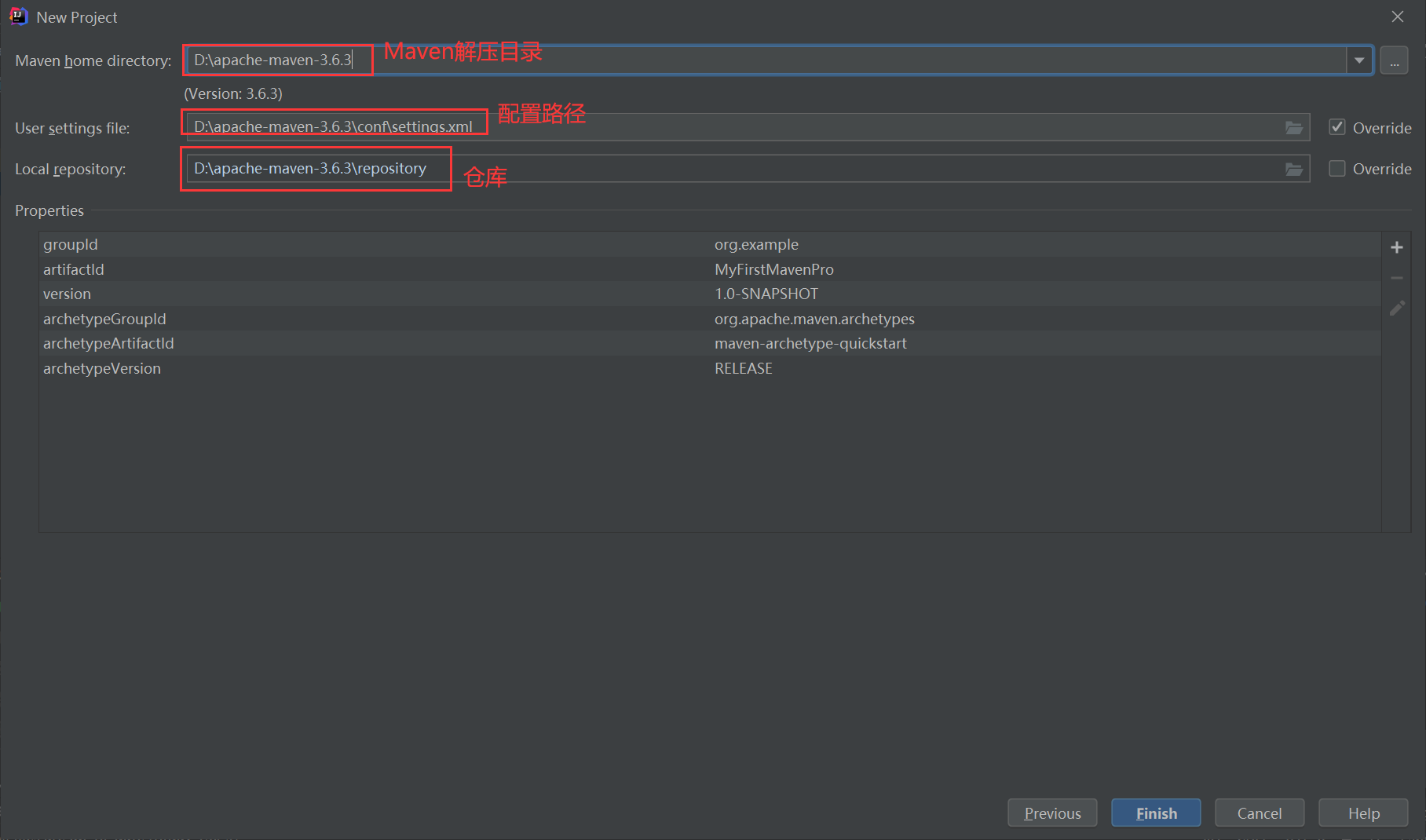
然后就可以在里面编写自己的项目了!

